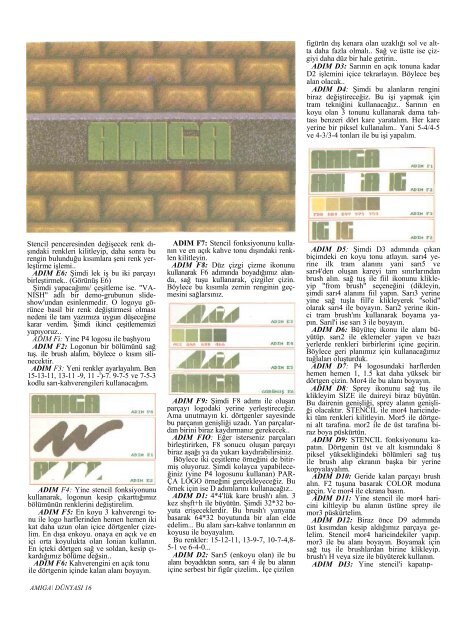Amiga Dunyasi - Sayi 31 (Aralik 1992).pdf - Retro Dergi
Amiga Dunyasi - Sayi 31 (Aralik 1992).pdf - Retro Dergi
Amiga Dunyasi - Sayi 31 (Aralik 1992).pdf - Retro Dergi
- No tags were found...
You also want an ePaper? Increase the reach of your titles
YUMPU automatically turns print PDFs into web optimized ePapers that Google loves.
figürün dış kenara olan uzaklığı sol ve alttadaha fazla olmalı.. Sağ ve üstte ise çizgiyidaha düz bir hale getirin..ADIM D3: Sarının en açık tonuna kadarD2 işlemini içice tekrarlayın. Böylece beşalan olacak..ADIM D4: Şimdi bu alanların renginibiraz değiştireceğiz. Bu işi yapmak içintram tekniğini kullanacağız.. Sarının enkoyu olan 3 tonunu kullanarak dama tahtasıbenzeri dört kare yaratalım. Her kareyerine bir piksel kullanalım.. Yani 5-4/4-5ve 4-3/3-4 tonları ile bu işi yapalım.Stencil penceresinden değişecek renk dışındakirenkleri kilitleyip, daha sonra burengin bulunduğu kısımlara şeni renk yerleştirmeişlemi..ADIM E6: Şimdi lek iş bu iki parçayıbirleştirmek.. (Görünüş E6)Şimdi yapacağımı/ çeşitleme ise. "VA-NISH" adlı bir demo-grubunun slideshow'undanesinlenmedir. O logoyu görüncebasil bir renk değiştirmesi olmasınedeni ile tam yazımıza uygun düşeceğinekarar verdim. Şimdi ikinci çeşitlememiziyapıyoruz..ADIM Fi: Yine P4 logosu ile başhyoıuADIM F2: Logonun bir bölümünü sağtuş. ile brush alalım, böylece o kısım silinecektir.ADIM F3: Yeni renkler ayarlayalım. Ben15-13-11, 13-11 -9, 11 - l )-7. 9-7-5 ve 7-5-3kodlu sarı-kahverengileri kullanacağım.ADIM F4: Yine stencil fonksiyonunukullanarak, logonun kesip çıkarttığımızbölümünün renklerini değiştirelim.ADIM F5: En koyu 3 kahverengi tonuile logo harflerinden hemen hemen ikikat daha uzun olan içice dörtgenler çizelim.En dışa enkoyu. onaya en açık ve eniçi orta koyulukta olan Ionian kullanın.En içteki dörtgen sağ ve soldan, kesip çıkardığımızbölüme değsin..ADIM F6: Kahverengini en açık tonuile dörtgenin içinde kalan alanı boyayın.AMIGA\ DÜNYASI 16ADIM F7: Stencil fonksiyonunu kullanınve en açık kahve tonu dışındaki renklenkilitleyin.ADIM F8: Düz çizgi çizme ikonunukullanarak F6 adımında boyadığımız alanda,sağ tuşu kullanarak, çizgiler çizin.Böylece bu kısımla zemin renginin geçmesinisağlarsınız.ADIM F9: Şimdi F8 adımı ile oluşanparçayı logodaki yerine yerleştireceğiz.Ama unutmayın ki. dörtgenler sayesindebu parçanın genişliği uzadı. Yan parçalardanbirini biraz kaydırmanız gerekecek..ADIM FIO: Eğer isterseniz parçalarıbirleştirirken, F8 sonucu oluşan parçayıbiraz aşağı ya da yukarı kaydırabilirsiniz.Böylece iki çeşitleme örneğini de bitirmişoluyoruz. Şimdi kolayca yapabileceğiniz(yine P4 logosunu kullanan) PAR-ÇA LOGO örneğini gerçekleyeceğiz. Buörnek için ise D adımlarını kullanacağız..ADIM D1: 4*4'lük kare brush'ı alın. 3kez shşft+h ile büyütün. Şimdi 32*32 boyutaerişeceklerdir. Bu brush'ı yanyanabasarak 64*32 boyutunda bir alan eldeedelim... Bu alanı sarı-kahve tonlarının enkoyusu ile boyayalım.Bu renkler: 15-12-11, 13-9-7, 10-7-4,8-5-1 ve 6-4-0...ADIM D2: Sarı5 (enkoyu olan) ile bualanı boyadıktan sonra, sarı 4 ile bu alanıniçine serbest bir figür çizelim.. İçe çizilenADIM D5: Şimdi D3 adımında çıkanbiçimdeki en koyu tonu atlayın. sarı4 yerineilk tram alanını yani sarı5 vesarı4'den oluşan kareyi tam sınırlarındanbrush alın. sağ tuş ile fiil ikonunu klikleyip"from brush" seçeneğini (dikleyin,şimdi sarı4 alanını fiil yapın. Sarı3 yerineyine sağ tuşla fill'e klikleyerek "solid"olarak sarı4 ile boyayın. Sarı2 yerine ikincitram brush'ını kullanarak boyama yapın.Sarıl'i ise sarı 3 ile boyayın.ADIM D6: Büyüteç ikonu ile alanı büyütüp.sarı2 ile eklemeler yapın ve bazıyerlerde renkleri birbirlerini içine geçirin.Böylece geri planımız için kullanacağımıztuğlaları oluşturduk.ADIM D7: P4 logosundaki harflerdenhemen hemen 1, 1.5 kat daha yüksek birdörtgen çizin. Mor4 ile bu alanı boyayın.ADIM D8: Sprey ikonunu sağ tuş ileklikleyim SİZE ile daireyi biraz büyütün.Bu dairenin genişliği, sprey alanın genişliğiolacaktır. STENCIL ile mor4 haricindekitüm renkleri kilitleyin. Mor5 ile dörtgenialt tarafına. mor2 ile de üst tarafına birazboya püskürtün.ADIM D9: STENCIL fonksiyonunu kapatın.Dörtgenin üst ve alt kısmındaki 8piksel yüksekliğindeki bölümleri sağ tuşile brush alıp ekranın başka bir yerinekopyalayalım.ADIM D10: Geride kalan parçayı brushalın. F2 tuşuna basarak COLOR modunageçin. Ve mor4 ile ekrana basın.ÂDIM D11: Yine stencil ile mor4 haricinikiltleyip bu alanın üstüne sprey ilemor3 püskürtelim.ADIM D12: Biraz önce D9 adımındaüst kısımdan kesip aldığımız parçaya gelelim.Stencil mor4 haricindekiler yapıp.mor3 ile bu alanı boyayın. Boyamak içinsağ tuş ile brushlardan birine klikleyip.brush'ı H veya size ile büyüterek kullanın.ADIM DI3: Yine stencil'i kapatıp-